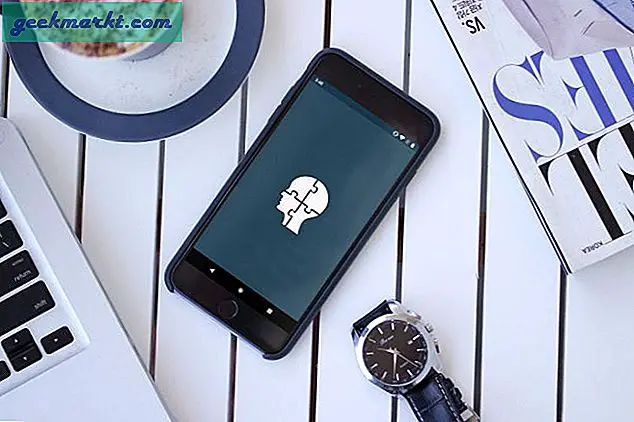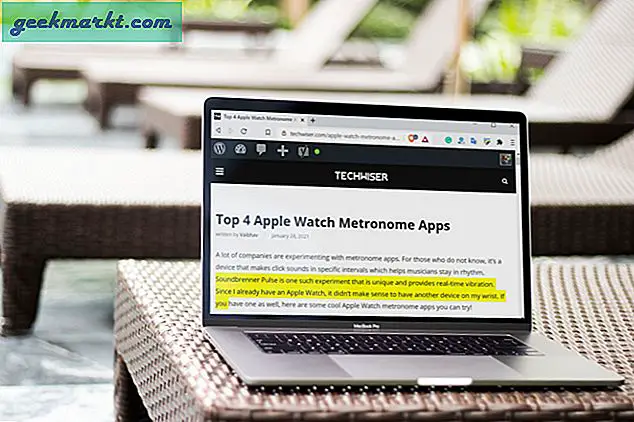Microsoft mengakuisisi Wunderlist dan mengubahnya menjadi To-Do, aplikasi yang biasa saya gunakan untuk mengelola kehidupan pribadi dan profesional saya. Tasks yang dirancang Google yang terintegrasi dengan aplikasi Google lainnya dan menawarkan pengalaman serupa. Tetapi aplikasi agenda mana yang harus Anda gunakan dan mengapa?
Microsoft To Do vs Google Tasks
Anda sudah tahu, dari judulnya, bahwa saya lebih suka Microsoft To-Do daripada yang lain dan saya akan menjelaskan alasannya dengan contoh di artikel ini. Google Tasks memang bagus tetapi masih belum ada dan sepertinya Google tidak terlalu memperhatikan aplikasi dalam skema besar. Di sisi lain, Microsoft To Do memiliki gen yang baik karena dibangun di atas Wunderlist yang sangat populer di kalangan pengguna, sedemikian rupa sehingga pendirinya mencoba menghidupkannya kembali dari kematian.
Mari kita pahami perbedaan utama antara dua aplikasi agenda dan bagaimana fungsinya dalam kehidupan sehari-hari secara lebih mendetail.
Baca juga Alat Produktivitas Terbaik untuk Blogger bersama TechWiser Workflow
1. UI (Antarmuka Pengguna)
Microsoft To-Do memiliki antarmuka yang bersih dengan semua grup dan daftar dalam satu baris. Tidak ada bilah bawah atau bahkan bilah sisi. Ketuk foto profil Anda untuk mengakses pengaturan dan hanya itu. Ada dua tombol di bagian bawah untuk membuat daftar dan grup. Satu peringatan adalah Anda tidak dapat membuat tugas baru dari layar utama, tetapi harus membuka daftar terlebih dahulu. Tapi itu bisa diurutkan dengan widget atau shortcut bar notifikasi. Lebih lanjut tentang itu nanti.

Google Tasks memiliki bilah bawah tempat Anda dapat membuat tugas dengan cepat dan mudah. Ikon menu di sebelah kiri untuk beralih di antara daftar dan di sebelah kanan untuk mengakses pengaturan dan penyortiran.

Kedua aplikasi hadir dengan tema gelap seperti yang biasa terjadi saat ini. Kedua aplikasi dirancang dengan baik dengan pendekatan minimal.
Baca juga: Notion vs Airtable: Aplikasi Produktivitas Modular Mana Yang Harus Anda Gunakan
2. Membuat Tugas, Sub-Tugas, Daftar, dan Grup
Anda dapat membuat daftar di Microsoft To Do yang selanjutnya dapat dibagi menjadi beberapa grup. Opsi untuk hal yang sama terletak di layar beranda di sisi kiri dan kanan bawah layar masing-masing. Google Tasks melewatkan fitur grup. Membuat daftar di To Do sangat menyenangkan karena Anda dapat memilih tema warna dan bahkan gambar sebagai latar belakang. Beberapa orang menyukai isyarat visual yang membantu mereka menemukan apa yang mereka cari dengan cepat.

Microsoft To Do akan membuat sejumlah daftar pintar dengan cepat berdasarkan daftar dan tugas Anda saat ini. Beberapa contohnya adalah Hari Saya, Semua, Selesai, dan Terencana. Cukup jelas berdasarkan namanya. Anda dapat menandai tugas sebagai penting dengan mengetuk ikon bintang di sebelahnya dan itu akan ditambahkan ke daftar cerdas Penting.
Tugas bisa sedetail yang Anda butuhkan dengan sub-tugas, catatan, lampiran, dan pengingat. Yang perlu diperhatikan di sini adalah Microsoft hanya mendukung melampirkan file lokal. Bahkan OneDrive tidak didukung saat ini. Sub-tugas disebut langkah-langkah karena beberapa alasan. Berguna untuk proyek sekalipun. Dan Anda cukup menekan Enter untuk menambahkan yang berikutnya. Sekali lagi, itu tidak berfungsi di Tasks.

Google Tasks menggunakan pendekatan barebone di mana Anda dapat membuat tugas dan sub-tugas dan menambahkan pengingat. Itu dia. Tidak ada dukungan untuk file lokal atau Drive atau menambahkan catatan (instruksi).

Google Tasks cukup baik untuk daftar tugas yang cepat tetapi tidak saat Anda mencari daftar pintar atau proyek terperinci. Google Tasks juga melewatkan fitur daftar bersama di mana Anda dapat merencanakan acara dengan tugas di antara semua perencana grup, misalnya. Fitur tersembunyi di Microsoft To Do adalah tagar. Menambahkan # sebelum kata apa pun akan langsung menautkannya. Anda sekarang dapat menautkan dua atau lebih tugas berbeda dari daftar / grup berbeda bersama-sama menggunakan hashtag.

Microsoft To Do mendukung penggunaan tombol Enter untuk membuat tugas yang merupakan fitur kecil tapi berguna. Selain itu, Anda dapat menambahkan tugas menggunakan bahasa alami di aplikasi agenda Microsoft (hanya berfungsi di iOS untuk saat ini) tetapi Google Tasks tidak mendukung fitur ini meskipun kami memiliki aplikasi seperti Asisten Google. Di sisi lain, Microsoft memilih untuk tidak menambahkan fitur ini pada Windows dan Android, yang sebelumnya dimiliki oleh mereka. Waktu yang aneh.
Baca juga: 5 Aplikasi Pelacakan Waktu Terbaik untuk Mac Untuk Meningkatkan Produktivitas Anda
3. Mengelola Tugas, Daftar, dan Grup
Microsoft To Do memenangkan babak ini juga. Anda dapat mengurutkan tugas Anda berdasarkan tanggal atau tanggal jatuh tempo, menurut abjad, dan kepentingan. Menyusun ulang tugas semudah drag-n-drop. Tugas yang selesai dapat dipindahkan ke bagian bawah daftar atau menghilang begitu saja / arsip.

Terlalu banyak daftar pintar? Anda dapat mengaktifkan / menonaktifkannya dari Pengaturan berdasarkan jadwal kerja Anda. Ada widget yang berguna untuk mengelola / membuat tugas dari layar beranda, tetapi bukan itu yang saya gunakan. Saya menarik pusat notifikasi untuk membuat tugas baru di layar mana pun melalui pop-up. Jauh lebih cepat untuk menangkap pikiran dan ide.

Satu-satunya hal yang dapat Anda lakukan di Tasks adalah mengurutkan menurut tanggal dan hanya itu. Tugas yang selesai dipindahkan ke bagian bawah umpan. Tidak ada cara untuk mengarsipkannya juga. Namun Anda dapat menghapusnya tetapi hanya setelah membuka tugas lagi.
4. Penetapan Harga dan Platform
Microsoft To Do tidak sempurna dan saya berharap ini terintegrasi dengan aplikasi lain seperti Todoist. Sisi positifnya, To Do tersedia di Android, iOS, Windows, macOS, dan web. Itu mencakup semua platform utama.

Google Tasks hanya berfungsi di ponsel cerdas dan tidak ada dukungan untuk desktop. Ada versi web, tetapi karena alasan tertentu, Google menghentikannya. Di sisi lain, Tasks terintegrasi secara mendalam dengan aplikasi Google lainnya seperti Gmail, Kalender, dan aplikasi G Suite mereka seperti Dokumen, Spreadsheet, dan Slide. Buka saja sidebar dan tambahkan add-on Tasks. Hampir lupa, Anda juga dapat membuat tugas di Google menggunakan Asisten.
Kedua aplikasi agenda sepenuhnya gratis untuk digunakan tanpa iklan apa pun.
Pembungkus: Microsoft To Do vs Google Tasks
Saya rasa sekarang Anda mengerti mengapa saya lebih suka menggunakan Microsoft To Do daripada Google Tasks. Cara terakhir masih panjang dan menilai dari cara Google memperlakukan Tasks, saya tidak terlalu berharap. Setidaknya, tidak dalam waktu dekat. Aplikasi agenda Microsoft lebih baik tetapi tidak untuk pengguna Wunderlist. Mengimpor daftar Anda dari aplikasi yang sekarang sudah mati adalah pekerjaan rumah dan telah menyebabkan berbagai macam masalah. Untungnya, saya adalah pengguna baru dan semuanya berjalan sangat lancar bagi saya.